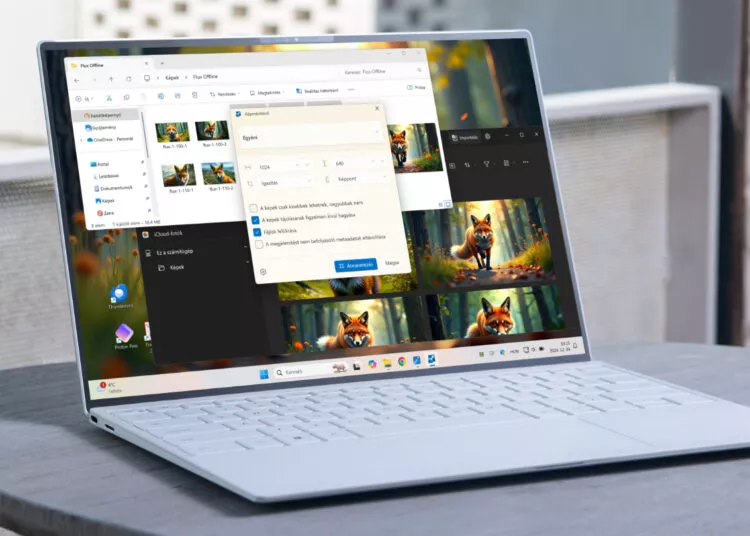A Photoshopban végzett szerkesztési folyamatok sokszor hosszúak és ismétlődőek lehetnek, különösen, ha több tucat vagy akár több száz képen kell ugyanazokat a lépéseket elvégezni. Itt lép be a képbe a Photoshop Actions funkció, amely lehetővé teszi az automatikus szerkesztést. Az Actions egy sor rögzített lépés, amelyet a program elment, majd automatikusan alkalmazhat több képre is, ezzel rengeteg időt és energiát takarítva meg.
Ebben az útmutatóban részletesen bemutatjuk, hogyan használhatod a Photoshop Actionöket a mindennapi munkádban, és hogyan automatizálhatod velük a szerkesztési feladatokat, hogy a lehető leghatékonyabb legyél.
Mi az a Photoshop Action?
A Photoshop Action egy előre rögzített parancssor, amelyet egyetlen kattintással alkalmazhatsz bármilyen képen. Lényegében az Action egy „makró”, amely elmenti az összes szerkesztési lépést, amelyeket a képen végrehajtottál. Ezt követően a rögzített Action bármilyen más képen automatikusan lefuttatható. Ez különösen hasznos akkor, ha ugyanazokat a műveleteket szeretnéd többször is elvégezni, például ha egy sorozatban készült fotókra kell ugyanazt a színszűrőt alkalmazni, vagy ha több száz képet kell egyszerre átméretezni.
Hogyan hozhatsz létre Photoshop Actiont?
1. Nyisd meg a szerkesztésre szánt képet
Az Action létrehozásához először nyisd meg azt a képet, amelyen el szeretnéd végezni a szerkesztést. A folyamat során minden lépést rögzíteni fog a program.
2. Action panel megnyitása
A Photoshopban válaszd ki az Actions panelt az Ablak > Műveletek (Actions) menüpont alatt. Itt találhatók az előre beépített és az általad létrehozott Actionök.
3. Új Action létrehozása
Az Actions panelen kattints az Új művelet (New Action) ikonra (kis négyzet), majd adj egy nevet az Actionnek. Ezt követően kattints a Rögzítés (Record) gombra. Ezzel elindul a folyamat, amely minden lépést elment, amit a képen végrehajtasz.
4. Rögzítsd a szerkesztési lépéseket
Most jön az Action legfontosabb része: minden, amit a képen csinálsz, automatikusan rögzítésre kerül. Például:
- Képméretezés
- Színek korrigálása
- Élesség növelése
- Szűrők alkalmazása
- Rétegek létrehozása és módosítása
Bármilyen műveletet végezhetsz, a Photoshop minden lépést elment.
5. Rögzítés leállítása
Miután befejezted a kívánt műveleteket, kattints az Action panelen található Stop gombra. Ezzel megállítod a felvételt, és elmentődik az Action.
6. Action futtatása több képen
Most, hogy elkészült az Action, bármilyen más képen alkalmazhatod azt egyetlen kattintással. Ehhez csak nyisd meg a kívánt képet, és az Action panelen válaszd ki a létrehozott Actiont, majd kattints a Play gombra. A Photoshop automatikusan végrehajtja az összes lépést.
Batch Processing – Több kép szerkesztése egyszerre
Az Actions egyik legnagyobb előnye, hogy több képen is automatikusan lefuttatható egyetlen lépésben. Ez a folyamat a Batch Processing, amely lehetővé teszi, hogy akár több száz képen is elvégezzük ugyanazokat a szerkesztési lépéseket anélkül, hogy minden egyes képet manuálisan kellene szerkesztenünk.
Hogyan futtathatunk Batch Processingot?
- Fájl > Automata > Műveletköteg (Batch) menüpontot válaszd.
- A megjelenő ablakban válaszd ki a mappát, ahol a szerkesztendő képeket tárolod.
- Válaszd ki a futtatni kívánt Actiont a listából.
- Állítsd be, hogy hová szeretnéd menteni a feldolgozott képeket, majd kattints az OK gombra.
A Photoshop automatikusan végrehajtja az összes képen a rögzített műveleteket, időt és energiát spórolva meg ezzel.
Photoshop Actionök előnyei
- Időmegtakarítás: Ha ugyanazokat a műveleteket kell több képen elvégezni, az Actionök segítségével órák munkáját csökkentheted percekre.
- Következetesség: Biztos lehetsz abban, hogy minden képen pontosan ugyanazokat a lépéseket hajtod végre, így a végleges képek konzisztens minőséget nyújtanak.
- Egyszerűség: Még a bonyolultabb műveletek is egyszerűvé válnak, hiszen az Action egyetlen kattintással elvégez mindent.
- Több felhasználás: Az Actionöket elmentheted, exportálhatod, és más projektekhez is újra használhatod.
Photoshop Actionök tippek és trükkök
- Testre szabható Actionök: Az Actionöket könnyedén szerkesztheted, ha finomítanod kell a rögzített lépéseket. Kattints az egyes lépésekre az Actions panelen, és változtasd meg azokat, amiket szükséges.
- Letölthető Actionök: Számos weboldal kínál előre készített Action csomagokat, amelyek különböző effekteket, stílusokat vagy retusálási technikákat alkalmaznak. Ezeket letöltheted és beimportálhatod saját Photoshopodba.
- Hibakeresés az Actionökben: Ha valamelyik lépés hibásan rögzült, könnyen törölheted azt az Actionök panelen. Így nem kell újra rögzítened az egész folyamatot.
Miért hasznosak a Photoshop Actionök a mindennapi munkában?
A Photoshop Actionök különösen hasznosak lehetnek a professzionális fotósok, grafikusok és webdesignerek számára. Például, ha egy fotós több száz esküvői képet készít, és mindegyiken ugyanazt a színszűrőt szeretné alkalmazni, ahelyett hogy egyenként szerkesztené őket, egy Action segítségével egyetlen kattintással elvégezheti a feladatot. Ugyanez igaz a webdesignerekre is, akiknek több tucat bannert vagy képeket kell egyedi méretre igazítaniuk.
Összefoglalás
A Photoshop Actionök kiváló eszközök a munkafolyamat automatizálására, jelentősen felgyorsítva a képszerkesztési feladatokat. A megfelelő Action használatával és testre szabásával időt és energiát takaríthatsz meg, miközben garantálhatod a következetességet minden egyes kép esetében. Akár saját Actionöket hozol létre, akár letölthető csomagokat használsz, ez a funkció elengedhetetlen eszköz a Photoshop mindennapi használatához.